
Сегодня Skype не нуждается в представлении. Эта одна из известных программ, использующаяся для отправки текстовых сообщений, осуществления голосовых и видеозвонков, при этом общение может осуществляться не только в паре, но и целыми группами. Иногда использование Skype может омрачить неприятная ошибка 1603, устранение которой мы и рассмотрим ниже.
Чаще всего ошибка 1603 возникает на этапе установки новой версии , после удаления старой версии программы. Удаляя старую версию Skype, в системе могут остаться файлы, которые и провоцирует возникновение ошибки.

Способ 1
Когда вы удаляете Skype с компьютера, в системе все равно остаются файлы, которые иногда могут приводить к ошибке 1603. Лучше всего удалять Skype не стандартными средствами, а с помощью специализированных программ, например, которые позволяют удалить не только саму программу, но и все файлы, созданные ею на компьютере.
Кроме этого, в этой же программе вы можете выполнить сканирование реестра, чтобы устранить все проблемы, которые и приводят к возникновению ошибки.
Способ 2
Воспользуйтесь функцией восстановления системы, чтобы откатить Windows к тому моменту, когда ошибка 1603 еще не наблюдалась. Для этого запустите «Восстановление системы» через «Панель управления».
В открывшемся окне выберите нужную дату точки отката. После выполнения восстановления будет выполнена перезагрузка Windows, поэтому предварительно обязательно сохраните все несохраненные данные.
Способ 3
В ОС Windows имеется встроенная функция проверки системы на наличие ошибок, которая позволяет проверять системные файлы и устранять неполадки.
Для запуска сканирования необходимо запустить командную строку. Для этого откройте «Пуск» и в строке поиска пропишите «cmd» . Откройте результат.
В открывшемся окне необходимо вставить следующую команду и нажать клавишу Enter:
Возможно, придется подождать некоторое время, т.к. сканирование всей системы – процесс достаточно длительный.
Способ 4
Если на вашем компьютере установлены не все обновления для операционной системы, то самое время это сделать. Для этого перейдите в «Центр обновления Windows» и выполните поиск обновлений. Если обновления будут обнаружены, обязательно установите их.
К сожалению, различные ошибки в той или иной мере сопутствуют работе практически всех программ. Более того, в некоторых случаях они возникают даже на стадии установки приложения. Таким образом, программу нельзя даже запустить. Давайте выясним, что является причиной ошибки 1603 при установке Скайпа, и какие существуют пути для решения этой проблемы.
Наиболее частой причиной возникновения ошибки 1603 является ситуация, когда предыдущая версия программы Скайп была удалена с компьютера некорректно, и оставшиеся после неё плагины или другие компоненты, мешают инсталляции новой версии приложения.
Для того, чтобы вам не пришлось столкнуться с ошибкой 1603, нужно при удалении Скайпа придерживаться простых правил:
Впрочем, не все зависит от пользователя. Например, процедура деинсталляции может быть прервана обрывом электропитания. Но, и тут можно подстраховаться, подключив блок бесперебойного питания.
Конечно, предупредить проблему легче, чем её исправить, но далее мы выясним, что же делать, если ошибка 1603 в Skype уже появилась.
Для того, чтобы иметь возможность установить новую версию приложения Скайп, нужно удалить все оставшиеся хвосты после предыдущей. Для этого, требуется скачать и установить специальное приложение для удаления остатков программ, которое называется Microsoft Fix it ProgramInstallUninstall. Найти его можно на официальном сайте корпорации Microsoft.
После запуска этой утилиты, ждем, пока загрузятся все её компоненты, а затем принимаем соглашение, нажав на кнопку «Принять».


В следующем окне нам предлагается выбрать один из двух вариантов:
При этом, самой программой рекомендуется воспользоваться первым вариантом. Он, кстати, больше всего подходит для пользователей, которые минимально знакомы с тонкостями операционной системы, так как при этом программа выполнит все исправления сама. А вот второй вариант поможет только более продвинутым пользователям. Поэтому, соглашаемся с предложением утилиты, и выбираем первый способ, кликнув по записи «Выявить проблемы и установить исправления».

В следующем окне, на вопрос, утилиты о том, проблема заключается в установке или в удалении программ, жмем на кнопку «Удаление».

После того, как утилита выполнит сканирование компьютера на наличие установленных программ, она откроет список со всеми имеющимися в наличии в системе приложениями. Выбираем Skype, и жмем на кнопку «Далее».

В следующем окне Microsoft Fix it ProgramInstallUninstall предложит нам удалить Skype. Чтобы произвести удаление, жмем на кнопку «Да, попробовать удалить».

После этого, производится процедура удаления Skype, и оставшихся компонентов программы. После её завершения, вы сможете установить новую версию Скайп стандартным способом.
Внимание! Если вы не хотите потерять полученные файлы и разговоры, перед тем, как воспользоваться выше указанным способом, скопируйте папку %appdata%\Skype в любую другую директорию жесткого диска. Потом, когда вы установите новую версию программы, просто верните все файлы из данной папки на место.
Но, приложение Skype может и не отобразиться в списке установленных приложений в Microsoft Fix it ProgramInstallUninstall, ведь не забываем, что мы удаляли данную программу, и от неё остались только «хвосты», которые утилита может не распознать. Что делать в таком случае?
С помощью любого файлового менеджера (можно воспользоваться Проводником Windows), открываем директорию «C:\Documents and Settings\All Users\Application Data\Skype». Ищем папки, состоящие из последовательных наборов букв и цифр. Эта папка может быть одна, а может быть их несколько.

Записываем их наименования. Лучше всего, для этого использовать текстовый редактор, например Блокнот.
Затем открываем директорию C:\Windows\Installer.

Обращаем внимание, чтобы названия находящихся в этой директории папок, не совпадали с названиями, выписанными нами до этого. При совпадении имен, убираем их из списка. Должны остаться только уникальные названия из папки Application Data\Skype, не повторяющиеся в папке Installer.
После этого, запускаем приложение Microsoft Fix it ProgramInstallUninstall, и делаем все шаги, о которых писалось выше, вплоть до открытия окна с выбором программы для удаления. В перечне программ выбираем пункт «Нет в списке», и жмем на кнопку «Далее».
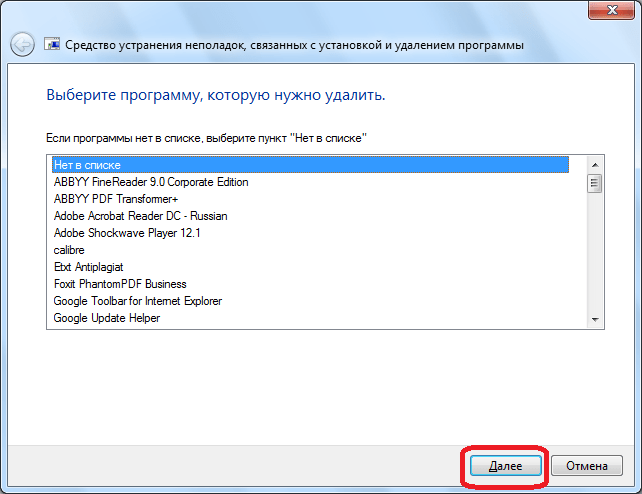
В открывшемся окне, вводим один из уникальных кодов папки из директории Application Data\Skype, который не повторяется в директории Installer. Жмем на кнопку «Далее».

В следующем окне, утилита, как и в предыдущий раз, предложит удалить программу. Опять жмем на кнопку «Да, попробовать удалить».

Если папок с уникальными комбинациями букв и цифр в директории Application Data\Skype окажется больше одной, то процедуру придется повторить несколько раз, со всеми наименованиями.
После того, как все выполнили, можно преступать к установке новой версии Скайпа.
Как видим, гораздо проще произвести корректную процедуру удаления Skype, чем потом исправлять ситуацию, которая приводит к ошибке 1603.
Популярная программа Skype характеризуется бесперебойной работой и длительным отсутствием каких-либо проблем. Однако, каждый пользователь наверняка сталкивался с ситуацией, когда в процессе управления программой Skype (чаще всего это установка или удаление), на экране компьютерного устройства появляется специфическое сообщение, в котором указывается о неожиданном возникновении серьезной ошибки.
Однако, для решения данной ситуации существуют достаточно простые и эффективные способы, которые разработаны профессионалами и опытными пользователями Skype.
Высококвалифицированные специалисты утверждают, что ошибка с кодом 1601 относится к разделу системных неполадок. Для ее решения существуют два основных способа:
Вам стоит перейти в раздел Мой компьютер и нажать на кнопку Управление. После этого откроется окно Управление компьютером. Здесь вам необходимо перейти в его левую часть и указать на строку Службы и приложения. Далее стоит выбрать специфическую службу Windows Installer и указать ее запуск. После этого можно смело управлять Skype и остальными программами.
Предварительно вам необходимо перейти в меню вашего компьютера и выбрать раздел Выполнить. После этого откроется специальное окно со свободной строкой для ввода комбинации msiexec /unreg. Затем необходимо подтвердить свои действия нажатием кнопки ввода. После окончания процесса необходимо ввести команду msiexec /regserver и подтвердить ее запуск.
Важно: чтобы заранее эффективно предотвратить возникновение всевозможных ошибок в процессе работы Skype, стоит предпочитать использование не стандартной версии, а .
Часто возникает ошибка при установке скайпа, вам стоит разобраться с основными причинами ее появления, среди которых профессиональные программисты отмечают:

Если у вас не удаляется скайп ошибка 1603 не сходит с экрана вашего компьютера, вам стоит ознакомиться с эффективными методами ее устранения. По этому поводу профессиональные программисты и опытные пользователи skype ошибка 1603 как исправить знают наверняка. Чтобы устранить эту проблему, вам стоит выполнить такие действия:

Чтобы вы могли быстро устранить появление ошибки 2203, вам стоит выполнить такой алгоритм конкретных решений, важнейшими этапами которого являются:

Если в процессе установки программы вы столкнулись с ошибкой 2738, вам стоит выполнить такие действия.
Во время обновления такой полезной утилиты для коммуникации, как Skype может произойти одна непредвиденная ситуация — Ошибка 1603(skype error 1603). Давайте немного поточнее опишем происходящую ситуацию. Данная проблема происходит из-за того, что устанавливаемые файлы обновления не могут корректно записаться в реестр вашей операционной системы. Соответственно, если файлы не могут внести упоминание о себе в Реестр Windows, то установщик покажет вам следующее сообщение:
Skype: сбой; код 1603
Критическая внутренняя ошибка во время установки.
Также следует упомянуть, что ошибка 1603 может проявлять себя прямо во время установки Skype. Вероятно, что именно этот случай может возникнуть на почве того, что вы ранее уже устанавливали эту программу, удалили, а теперь снова решили установить. То есть, устанавливаемые файлы входят в конфликт с тем, что осталось на вашем компьютере. Эта же закономерность справедлива и для проблемы во время обновления.
Что же, мы разобрались с причиной появления этой сложности. Теперь давайте посмотрим на то, как вы можете исправить. Как таковых методов существует не шибко много. В этой статье мы предоставим вам выбор только из трех, которые оказались самыми эффективными.
Похоже на то, что временное повышение прав доступа для установщика Skype или же для самой обновляемой программы помогает продолжить нужный вам процесс. По крайней мере так утверждают некоторые пользователи. Для выполнения этого шага выполните следующее:
После выполнения настроек — запустите процесс установки/обновления Skype. Возможно, что данный шаг поможет продолжить ваши дела с этой программой и вам не придется прибегнуть к следующему методу в этой статье.
Довольно удобная программа, которая может помочь вам в случае возникновения проблем во время установки или удаления определенного программного обеспечения. Найдите эту утилиту на официальнйом сайте Microsoft и скачайте. Затем запустите ее и продолжайте следуйте подсказкам на экране. Как только закончиться процесс исправления, перезагрузите свой компьютер и проверьте наличие проблемы в виде ошибки 1603 при установке Skype.
Как мы уже упоминали выше, на вашем компьютере происходит конфликт, который и приводит к появлению ошибки 1603 при установке/обновлении Skype. Лечится данный недуг полным удалением Skype, а затем повторной его установкой. Однако, под “удалением” мы подразумеваем немного большее, чем простая деинсталляция из Панели управления. Нет, именно что полное удаление файлов и записей о Skype из Реестра Windows. Сделайте следующее:
С Панелью управления закончили. Теперь нужно очистить одну папку с файлами этого ПО. Сделайте следующее:
Теперь вам необходимо поработать в своем Реестре. Для этого сделайте следующее:
Теперь снова попробуйте провести установку. В этот раз все будет без проблем и ошибка 1603 в Skype должна исчезнуть.
Нашли опечатку? Выделите текст и нажмите Ctrl + Enter